- Можете наићи на Ентитлемент.диагностицс.оффице.цом Безбедносно упозорење због неважећег безбедносног сертификата или погрешног датума и времена истека.
- Кликом на Да на промпту заобићи ћете безбедносно упозорење, али ако кликнете на Не, операција неће успети.
- Конфигурисање функције аутоматског откривања или инсталирање важећег ССЛ сертификата може помоћи у отклањању грешке Оутлоок сертификата.
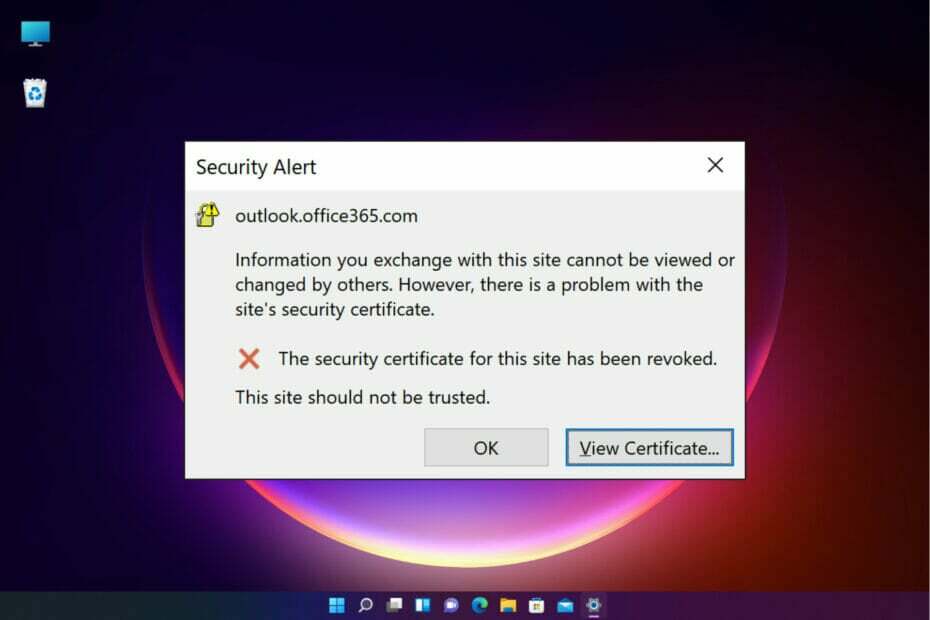
- Управљајте СВИМ својим имејловима у једном пријемном сандучету
- Једноставне за интеграцију популарних апликација (Фацебоок, Тодоист, ЛинкедИн, Дропбок, итд.)
- Приступите свим својим контактима из једног окружења
- Ослободите се грешака и изгубљених података е-поште
Е-пошта је постала лака и лепа
Да ли покушавате да отворите Оутлоок у Оффице 365 и наилазите на
ентитлемент.диагностицс.оффице.цомгрешка у сертификату?Проблем се такође може појавити када покушате да креирате нови профил или док је Оутлоок клијент покренут.
Иако би могли бити различити разлози зашто Оутлоок се неће отворити, може се појавити и када је старо име домена и даље непромењено или због погрешног имена хоста.
На срећу, постоји неколико решења која вам могу помоћи да поправите грешку ентитлемент.диагностицс.оффице.цом за кориснике у вашој организацији.
Пре него што пређемо на решења, хајде да разумемо шта су дијагностички подаци у Оффице 365.
Шта су дијагностички подаци у Оффице 365?
Мицрософт прикупља дијагностичке податке док користите Оффице 365 и ОнеДриве да би ваша апликација била безбедна и побољшао њене перформансе. Истовремено, нуди персонализованије искуство.
Прикупљање неких података је неопходно за правилно функционисање Оффице 365 производа. Али не дозвољава вам да потпуно онемогућите праћење.
Подаци не укључују ваше име, е-пошту или било које друге информације које нису повезане са Оффице 365 или ОнеДриве-ом. Штавише, то не утиче ни на вашу способност да користите софтвер.
Добра ствар је то Мицрософт 365 вам омогућава да контролишете своје Виндовс дијагностичке податке. Ово вам помаже да прегледате и проверите подешавања приватности директно из било које Оффице 365 апликације.
Не устручавајте се да прочитате најчешћа питања у одељку Приватност налога да бисте сазнали више о прикупљању података у систему Оффице. Затим можете омогућити или онемогућити подешавања.
Осим тога, можете посетити и страницу Мицрософт подршке да бисте сазнали више о томе Дијагностички подаци и како да приступите и изаберете подешавања дијагностичких података.
Грешка ентитлемент.диагностицс.оффице.цом је врста обавезних дијагностичких података. Проверава овлашћење Оффице 365 апликације коју користите.
Дакле, када сертификат недостаје, наилазите на грешку. Ако се питате како да поправите грешку Оутлоок сертификата, следите доле наведене методе.
Како да се решим грешака сертификата у Оффице-у?
1. Проверите назив сертификата
- Изаберите Погледајте сертификат на грешку Оутлоок безбедносног сертификата.
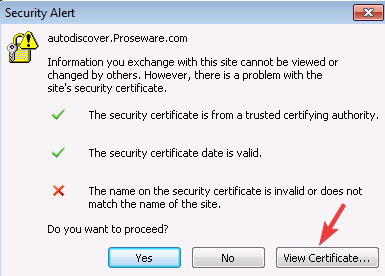
- Кликните на Издато на име и проверите да ли се име на сертификату поклапа са именом на серверу поште.
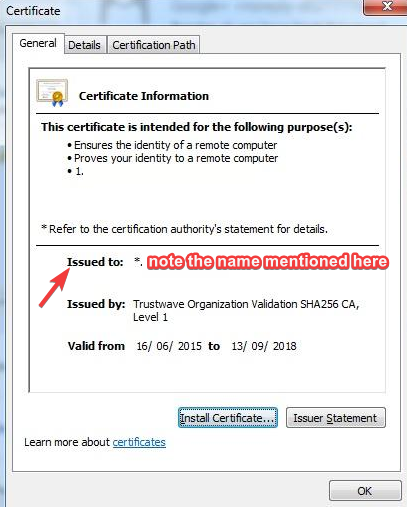
- Ако се имена сертификата не поклапају, промените име и поново покрените Изгледи.
Али ако сертификат има различита имена, можете испробати свако име хоста. Ако ниједан од њих није исправан, набавите одговарајући сервер за пошту од свог Интернет провајдера.
Након што сте успешно верификовали име сертификата, грешка сертификата ентитлемент.диагностицс.оффице.цом више не би требало да се појављује.
2. Промените одлазни СМТП порт
- Покрените Изгледи апликацију и кликните на Филе таб.
- Изабрати Инфо картицу, а затим кликните на Подешавања налога на десној.
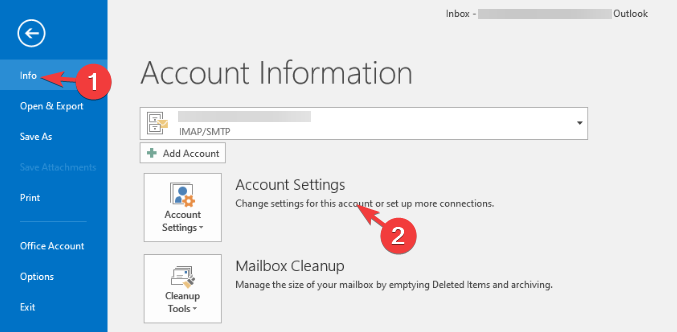
- У Подешавања налога прозор, испод Е-маил картицу, изаберите свој налог е-поште и притисните Промена.

- Затим кликните на Више подешавања и изаберитеНапредна картица.
- Ево, промените Одлазни сервер (СМТП) порт и притисните У реду да сачувате промене.
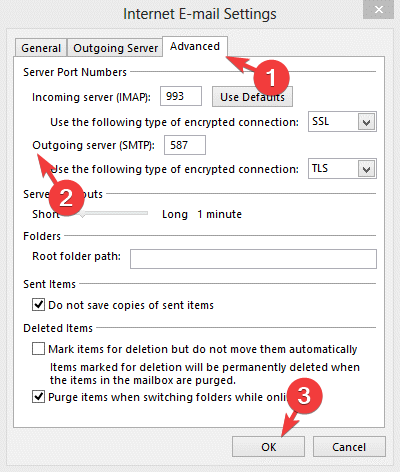
Ако добављач Интернет услуга блокира одлазни СМТП порт, можда ћете наићи на грешку Оутлоок безбедносног сертификата.
Стога, промена сервера са блокираног порта на неки други порт може помоћи у решавању овог проблема.
- ПОПРАВКА: Постоји проблем са безбедносним сертификатом веб локације
- Поправка: Оутлоок грешка 0к800ццц0ф у оперативном систему Виндовс 10/11
- Како да инсталирате Виндовс 10/11 роот сертификате [ЛАКИ КОРАЦИ]
- Потпуна поправка: Овај сервер није могао да докаже одакле је његов безбедносни сертификат
3. Користите име домена вашег хостинга као сервер поште
Стручни савет: Неке проблеме са рачунаром је тешко решити, посебно када су у питању оштећена спремишта или Виндовс датотеке које недостају. Ако имате проблема да поправите грешку, ваш систем је можда делимично покварен. Препоручујемо да инсталирате Ресторо, алат који ће скенирати вашу машину и идентификовати у чему је грешка.
Кликните овде да преузмете и почнете да поправљате.
Провајдери хостинга управљају великим бројем домена. Стога, у случају дељеног хостинга, они обезбеђују исти сервер корисницима за различите домене.
То значи да хостинг провајдер не обнавља ССЛ сертификат за сваки домен.
Они користе само сертификат имена домена. Дакле, покреће безбедносно упозорење ентитлемент.диагностицс.оффице.цом.
Стога се препоручује да користите име домена хостинг компаније, а не име домена сервера поште.
Оутлоок безбедносни сертификат упозорења стално искаче
Многи крајњи корисници у организацији добијају безбедносни искачући прозор са поруком упозорења о сертификату док покушавају да отворе Оутлоок.
Грешка гласи назив на безбедносном сертификату је неважећи након инсталирања Екцханге Сервера 2016.
Још једна грешка на коју можете наићи је Безбедносни сертификат је издала компанија којој нисте изабрали да верујете.
Када инсталирате Екцханге Сервер 2016 у Ацтиве Дирецтори, он такође примењује тачку повезивања услуге (СЦП) за услугу аутоматског откривања.
Аутодисцовер користе клијенти е-поште за праћење и прикупљање података у вези са поштанским сандучићима и услугама размене.
Понекад функција аутоматског откривања може престати да ради ако су ДНС записи погрешно конфигурисани. Тада можете наићи на грешку сертификата Аутодисцовер у Оутлоок-у.
Можете посетити Мицрософт страница за подршкуда сазнам више о Име на безбедносном сертификату је неважеће грешка.
Алтернативно, можете инсталирати важећи ССЛ сертификат и проверити да ли ово помаже у решавању проблема. Можете пратити наш детаљан водич о томе како да инсталирате сертификате и поправи грешке у сертификату е-поште.
Друга опција је да покушате да повежете своју адресу е-поште са другим клијентом е-поште. Препоручујемо да пробате Маилбирд, који аутоматски детектује одлазни сервер који користи ваша адреса.
Подржава ИМАП, ПОП, СМТП који су најчешћи типови Оутлоок сервера. Ова услуга клијента е-поште је веома поуздана и лака за коришћење. Ако изаберете ову опцију, имаћете глатку транзицију.
Само треба да преузмете апликацију и пријавите се на своју е-пошту са својим акредитивима. Маилбирд даје приступ моћном филтрирању е-поште, опцијама заказивања и другим сличним алатима који вас чине продуктивнијим и организованијим.
⇒ Набавите Маилбирд
Али ако се упозорење о безбедносном сертификату за Оутлоок настави да се појављује на Оффице 365, обавестите нас у пољу за коментаре испод и покушаћемо да пронађемо решење.
 Још увек имате проблема?Поправите их овим алатом:
Још увек имате проблема?Поправите их овим алатом:
- Преузмите овај алат за поправку рачунара оцењено одлично на ТрустПилот.цом (преузимање почиње на овој страници).
- Кликните Започни скенирање да бисте пронашли проблеме са Виндовс-ом који би могли да изазову проблеме са рачунаром.
- Кликните Поправи све да бисте решили проблеме са патентираним технологијама (Ексклузивни попуст за наше читаоце).
Ресторо је преузео 0 читаоци овог месеца.
![Исправите грешке у сертификату е-поште [Истекло, Неважеће, Није безбедно]](/f/097c98e83e638085396e2bcfd35216a0.jpg?width=300&height=460)

